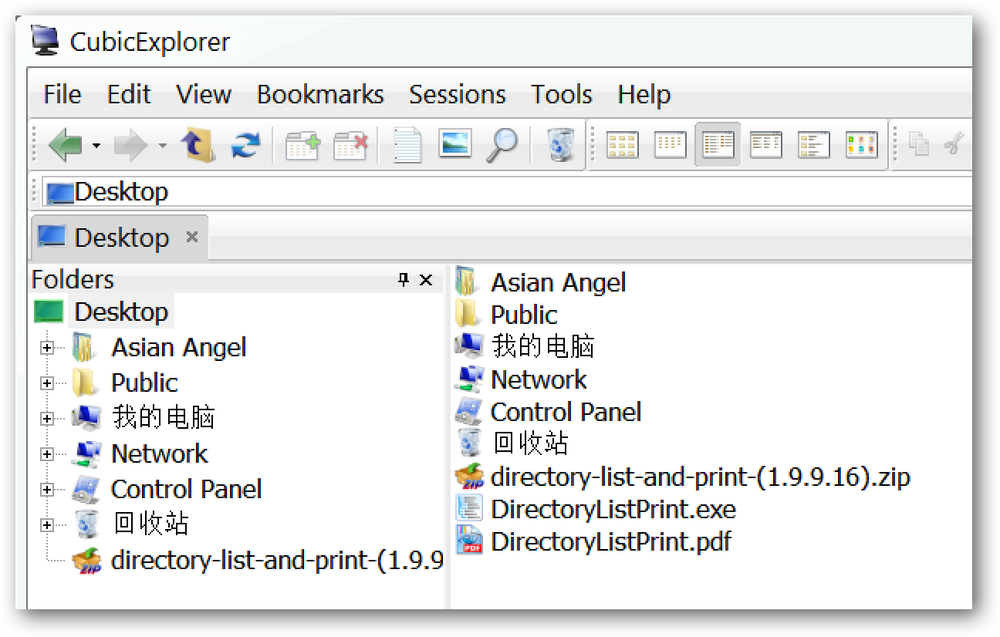Print kun hvad du vil med Printliminator
Træt af at se din printer blæk og papir bliver spildt på grund af unødvendige eller uønskede områder på en webside? Nu kan du begynde at gemme printer blæk og papir med Printliminator Bookmarklet.
Opsætning
For at tilføje Printliminator til din valgte browser, gå til Printliminator hjemmeside. Når du er der, trækker bogmærket til den stilling, som bedst passer til dine personlige behov i "Bogmærkeværktøjslinjen".

Nu er du klar til at sortere disse websider ud til udskrivning ...

Printliminator in Action
For vores eksempel besluttede vi at prøve Printliminator på en af artiklerne fra vores hjemmeside.

Du vil se følgende "Printliminator Toolbar", når du klikker på bogmærket. Der er kun tre valg at sortere igennem ... "Fjern grafik, Print Stylize, og send til printer".

Vi startede først med "Print Stylize". Som du kan se, er de forskellige elementer på websiden skitseret i rødt. For at fjerne et bestemt afsnit / område skal du blot "Left Click" inden for den røde grænse, og den fjernes straks. Fortsæt med at vælge og fjerne eventuelle uønskede sektioner / områder, indtil du er klar til at udskrive. Du kan også vælge individuelle billeder for at fjerne dem, hvis det ønskes.
Bemærk: Hvis du ved et uheld fjerner et afsnit / område, du ønskede at udskrive, skal du blot opdatere siden for at starte over.

Der er vores hjemmeside alle ryddet op og klar til at udskrive. Ingen spildt printer blæk eller papir nu!

Fjernelse af kun billederne
Hvis du kun vil have eller skal fjerne billederne, skal du klikke på "Fjern grafik". Alle billederne fjernes straks, og du kan enten vælge at fjerne flere tekstafsnit / områder eller udskrive websiden direkte.

Konklusion
Med printerblæk og papir bliver dyrere, kan du spare penge og få det websideindhold, du har brug for, med Printliminator Bookmarklet. Se også artiklen fra Mysticgeek om, hvordan man kun udskriver valgt tekst fra en webside.
Links
Installer Printliminator Bookmarklet